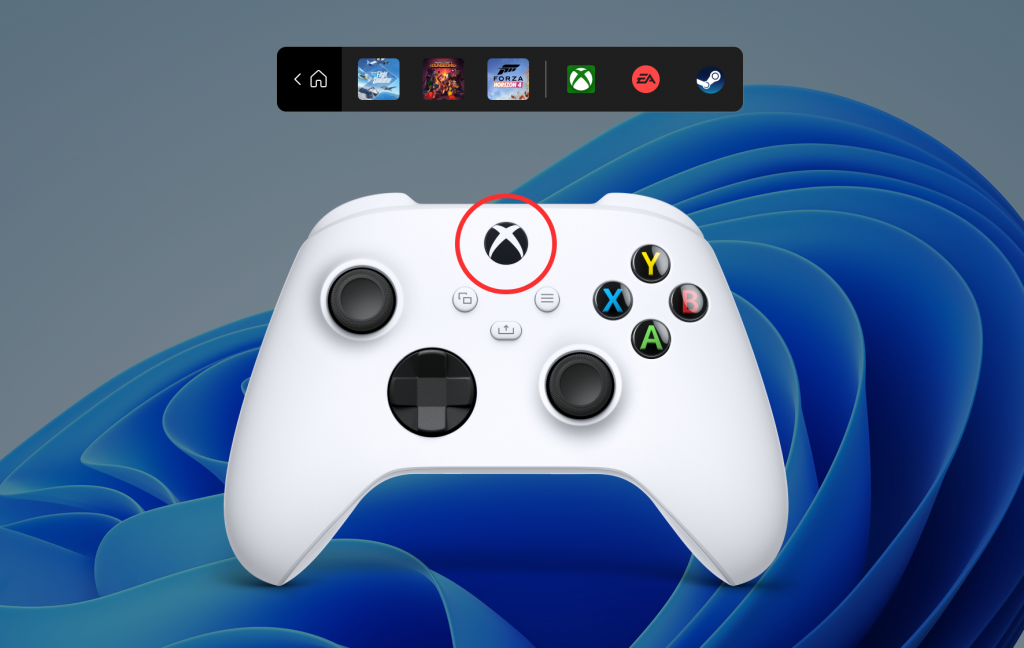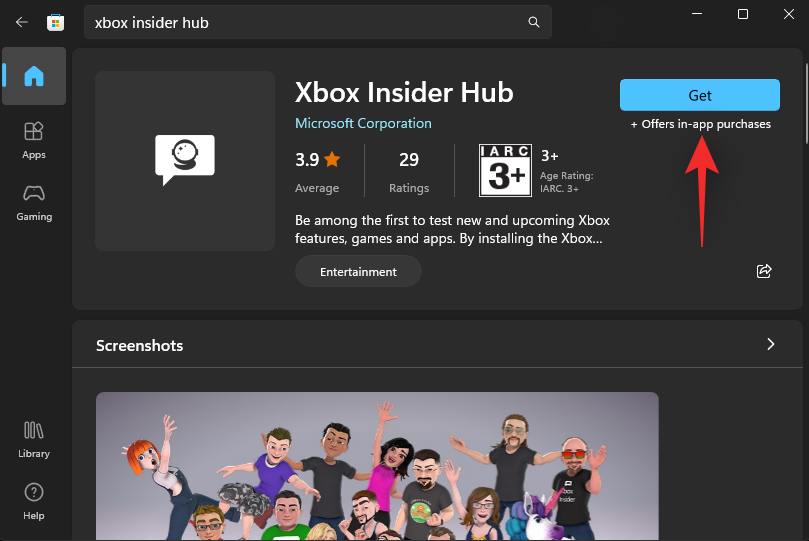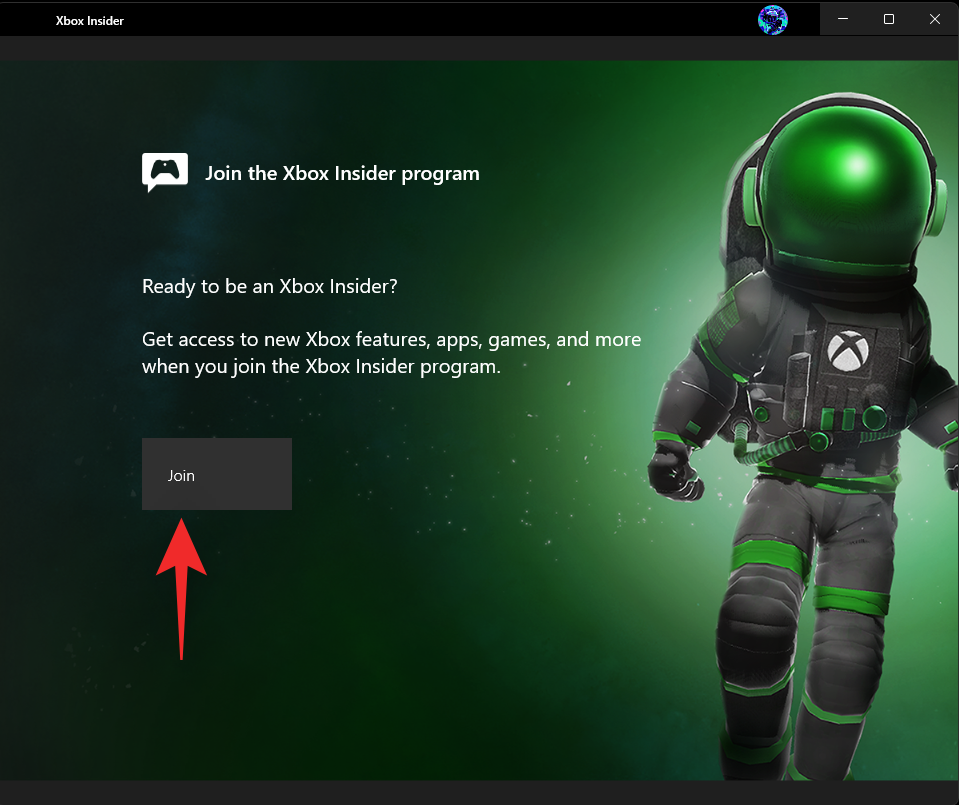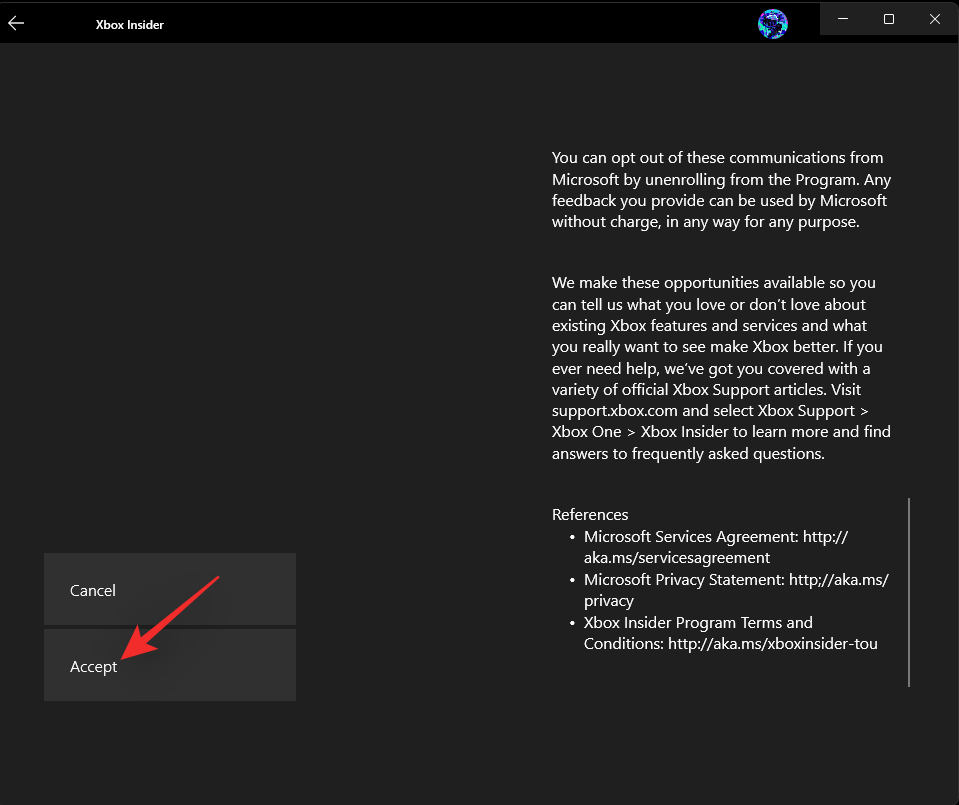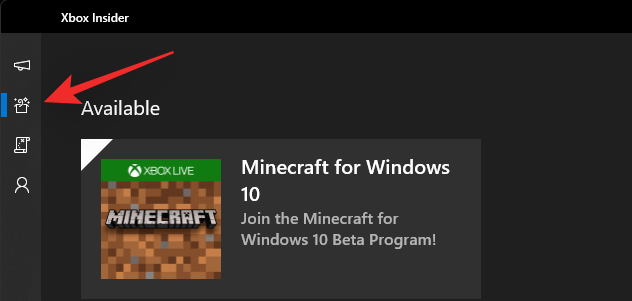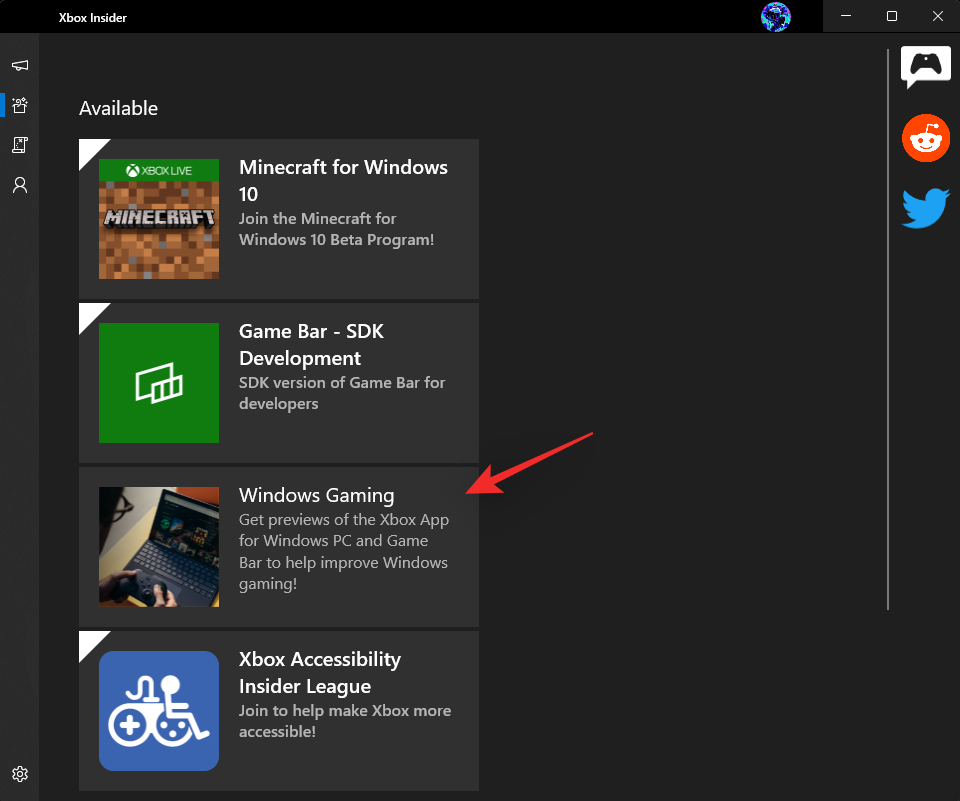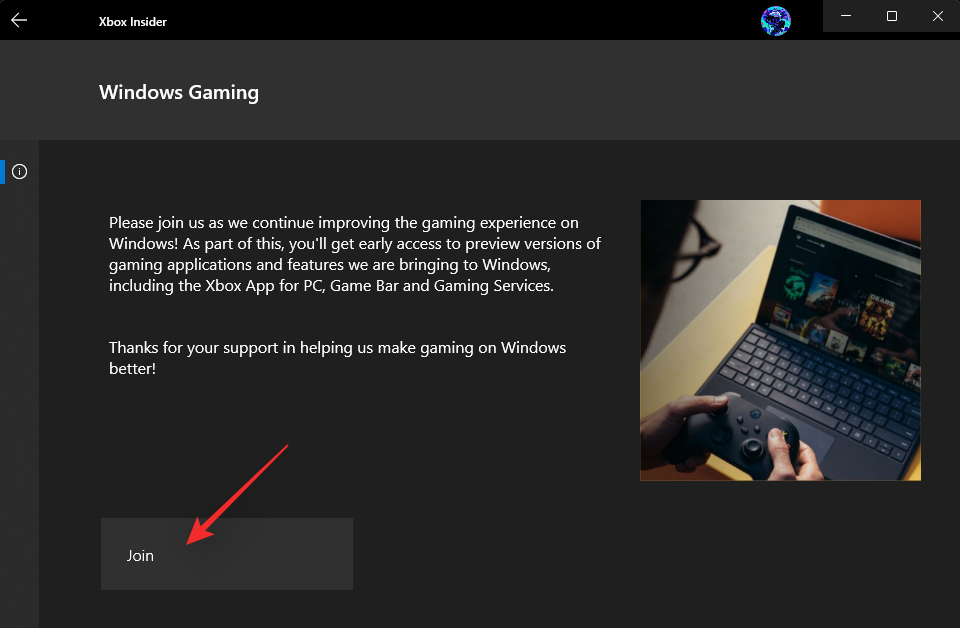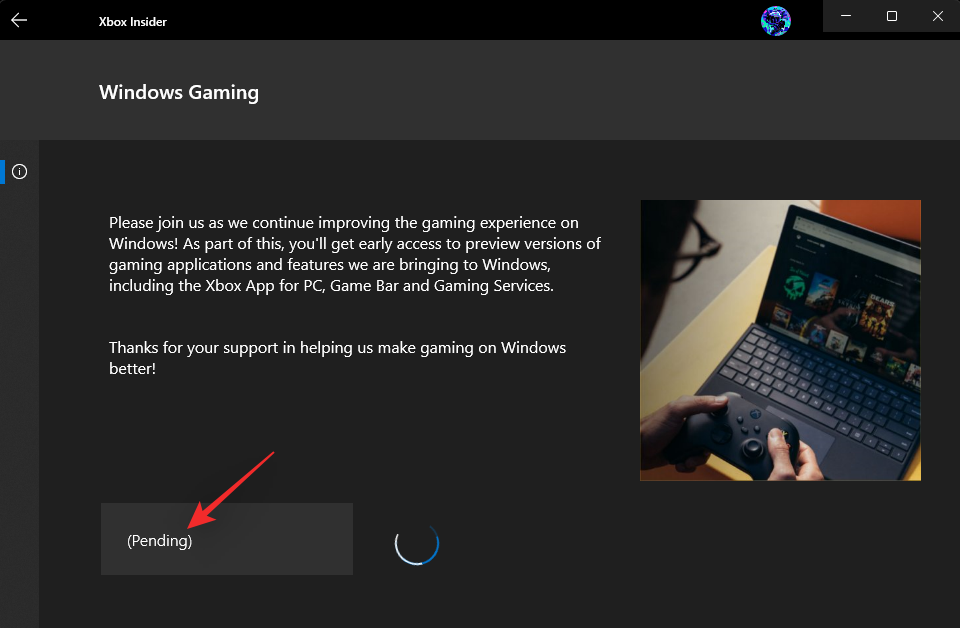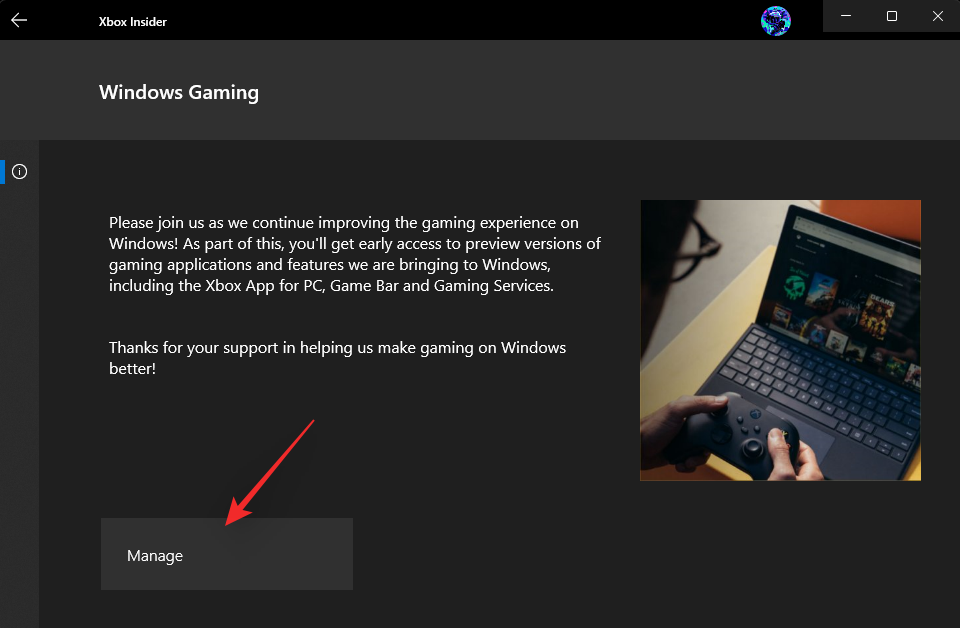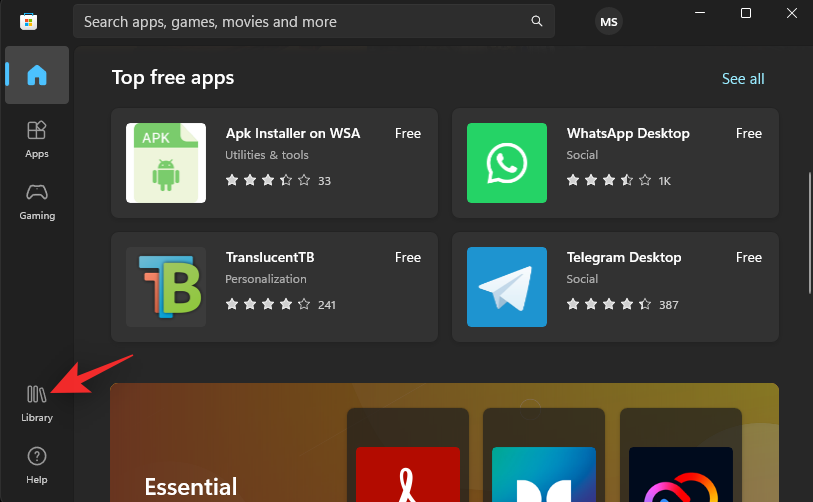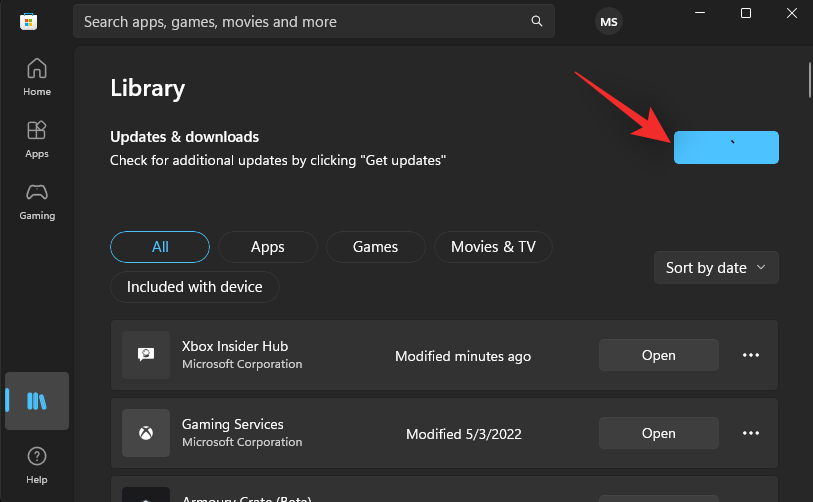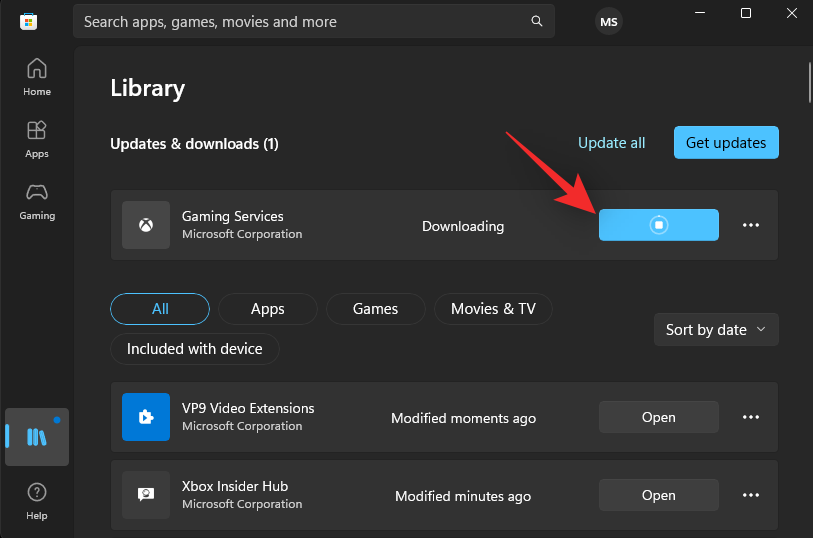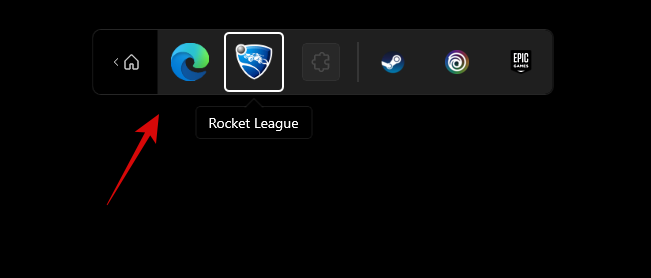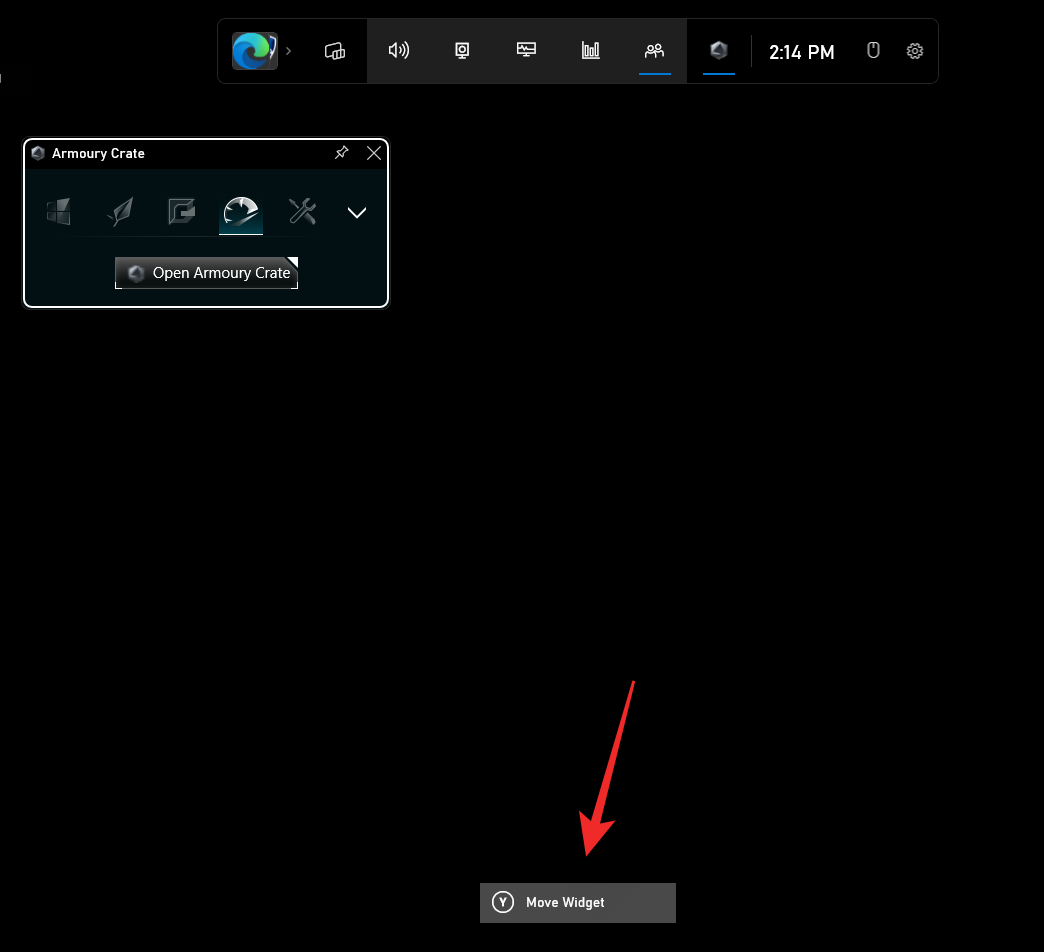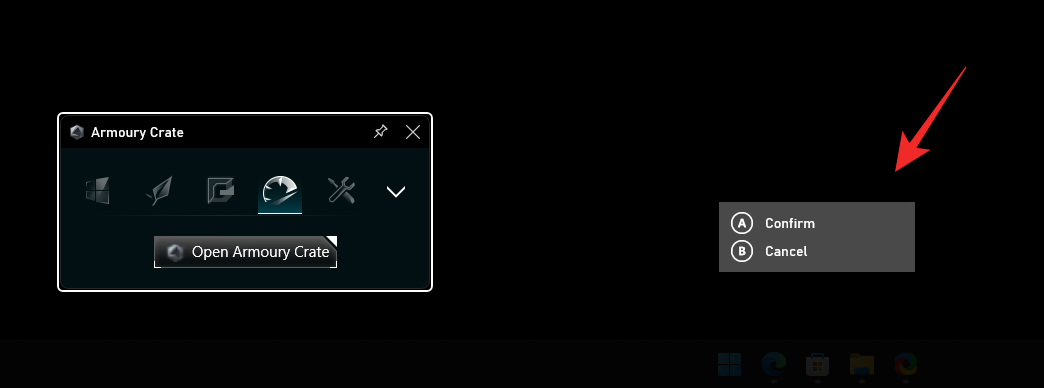Windows-utviklere fortsetter å prøve nye og forbedrede funksjoner når det kommer til Insider-bygg, og det siste, Windows Insider Dev Channel Build 22616.1, bringer med seg en kjekk funksjon for spillere, Windows Controller Bar. Dette er et nytt verktøy for brukere som bruker Xbox-kontrollere på Windows 11, og her er alt du trenger å vite om det.
Hva er Windows Controller Bar?
Controller Bar er en "ny" Xbox Game Bar som er mer kompatibel og kontrollerbar via en Xbox-kontroller. Controller Bar gir innebygd støtte for Xbox-knappen på kontrolleren din og lar deg til og med bla gjennom og velge widgetene til din disposisjon.

I tillegg til dette viser Controller Bar også de tre siste spillene og lanseringene som kan startes direkte ved hjelp av kontrolleren.
Slik får du og bruker kontrolllinjen på Windows 11
Slik kan du få kontrolllinjen på Windows 11. Du må oppfylle noen få krav og bruke endringene på PC-en din deretter. Følg trinnene nedenfor for å hjelpe deg med prosessen.
Krav
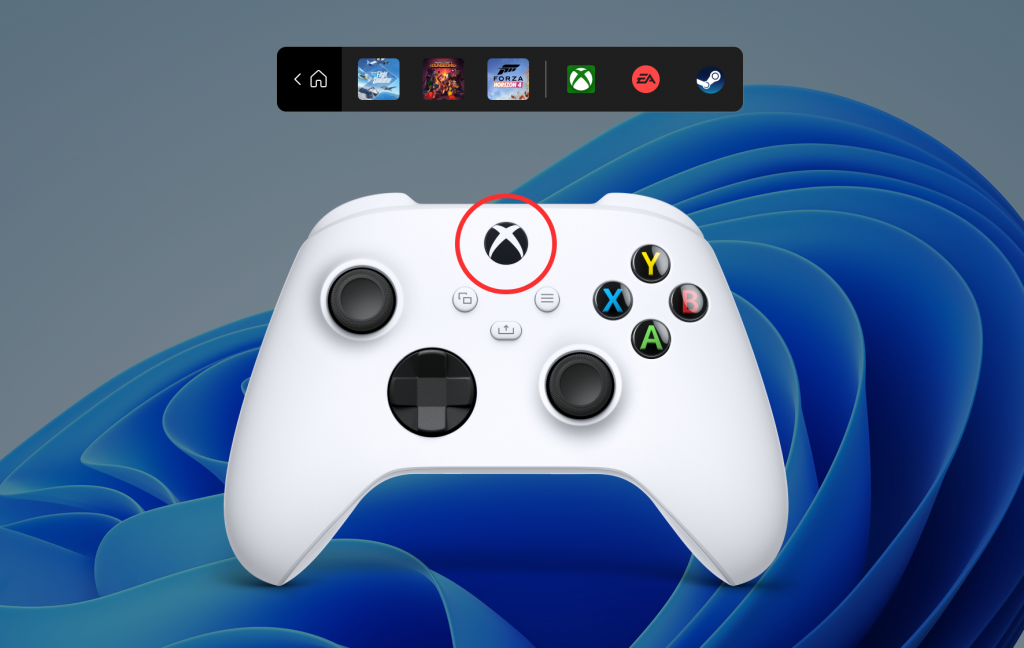
Her er kravene du må oppfylle for å få Controller Bar på Windows 11.
- Windows Insider Dev Channel Build v22616.1: Dette er den siste versjonen utgitt på Windows Insider Developer Channel. Du kan registrere deg i Windows Insider-programmet ved å bruke denne omfattende veiledningen fra oss.
- En Xbox-kontroller: Kontrolllinjen støtter for øyeblikket kun Xbox-kontrollere i henhold til Microsofts utgivelsesnotater.
- Xbox Insider Hub
- Du bør være registrert i den nyeste Windows Gaming-forhåndsvisningen
Hvis du ikke er registrert i Windows Gaming Preview, så ikke bekymre deg, du kan bruke veiledningen nedenfor for å hjelpe deg med prosessen.
Guide
Sørg for at du kjører Windows Insider Dev eller Beta channel build v226xx eller høyere, og klikk på nedlastingskoblingen ovenfor.
Merk: Hvis nedlastingskoblingen ikke fungerer, søk ganske enkelt etter appen i Microsoft Store. Dette er en kjent løsning for dette problemet.
Du vil nå bli tatt til Microsoft Store. Klikk Hent .
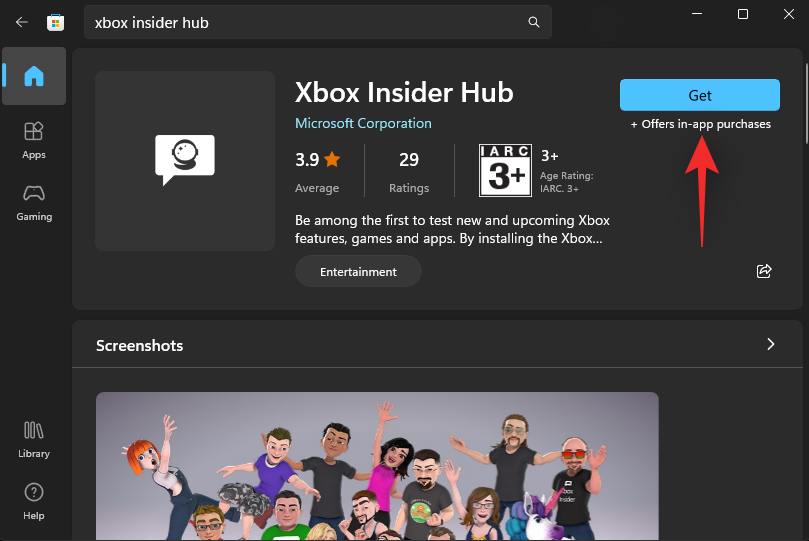
Når Xbox Insider Hub er installert på PC-en din, start den samme og logg på med Microsoft-kontoen din. Klikk Bli med for å registrere deg i Insider-programmet i tilfelle du blir bedt om det.
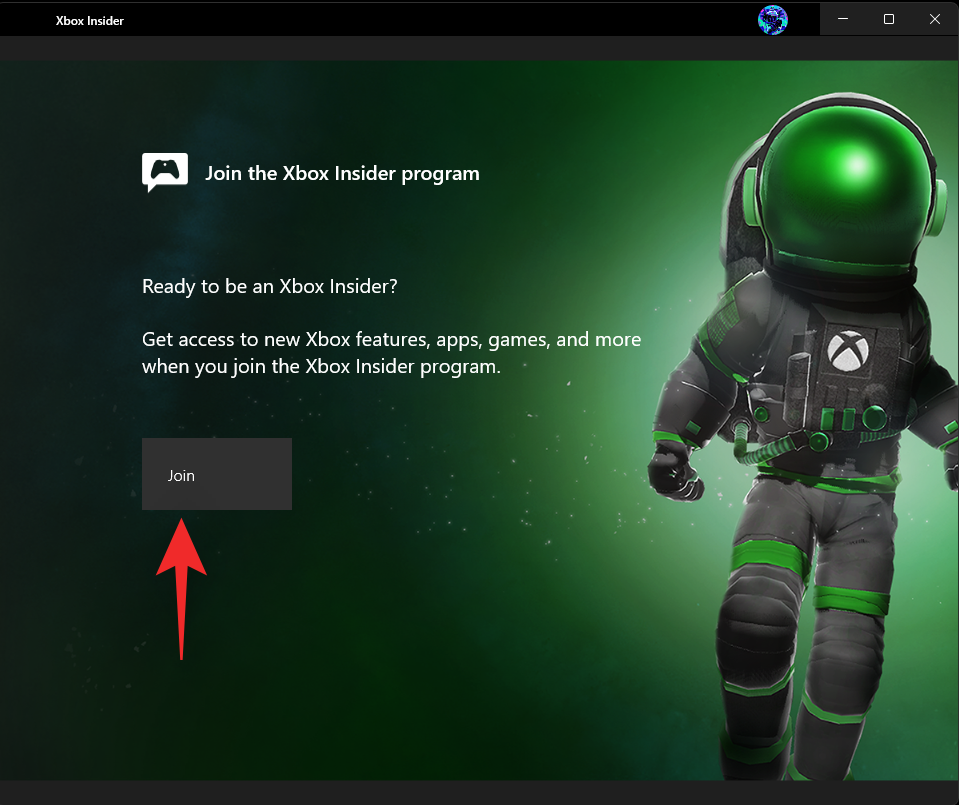
Rull ned og klikk på Godta .
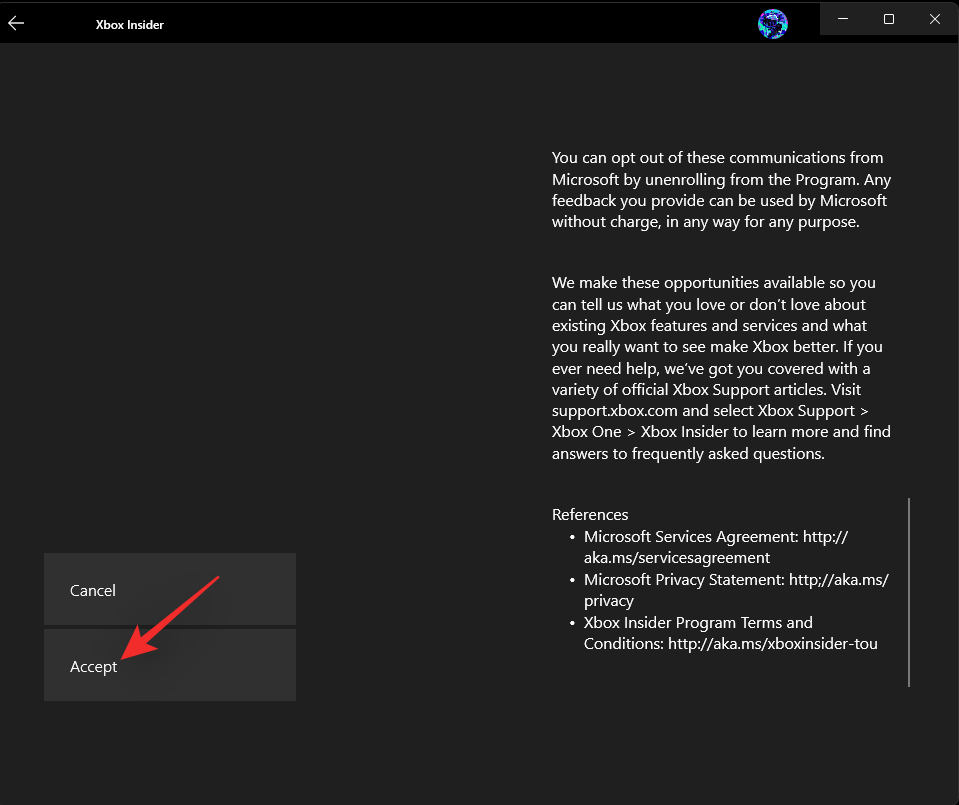
Klikk på Forhåndsvisninger til venstre.
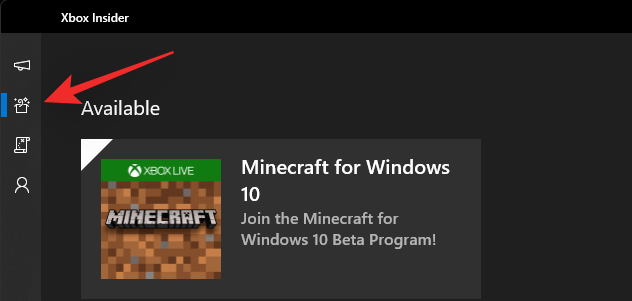
Klikk på Windows Gaming.
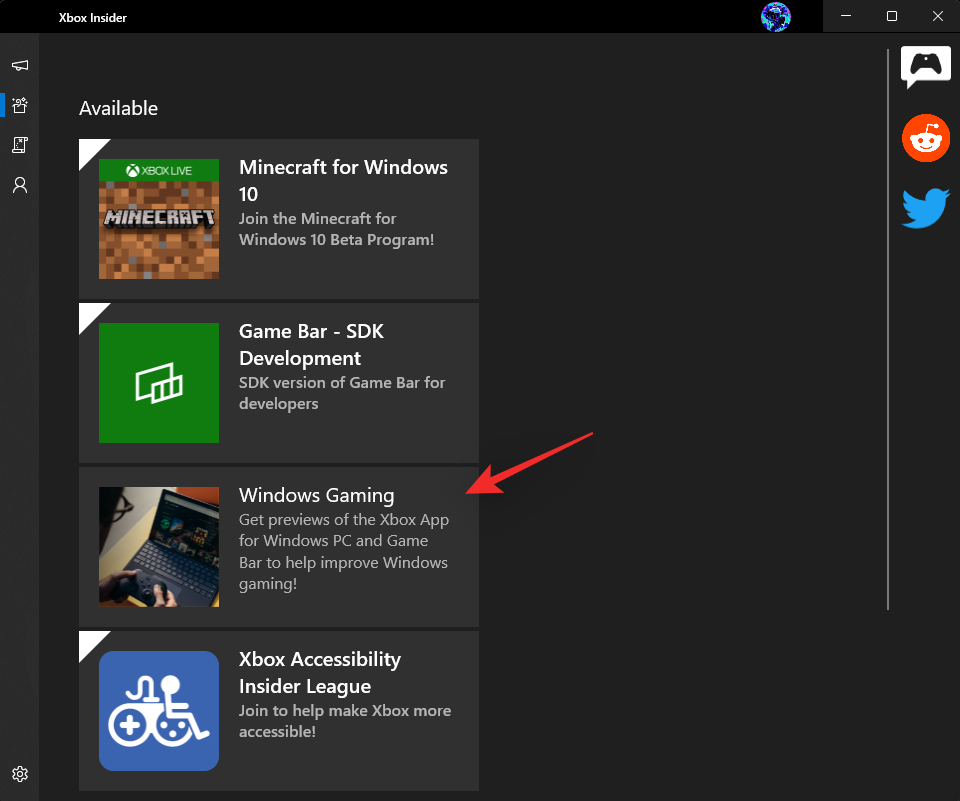
Klikk Bli med .
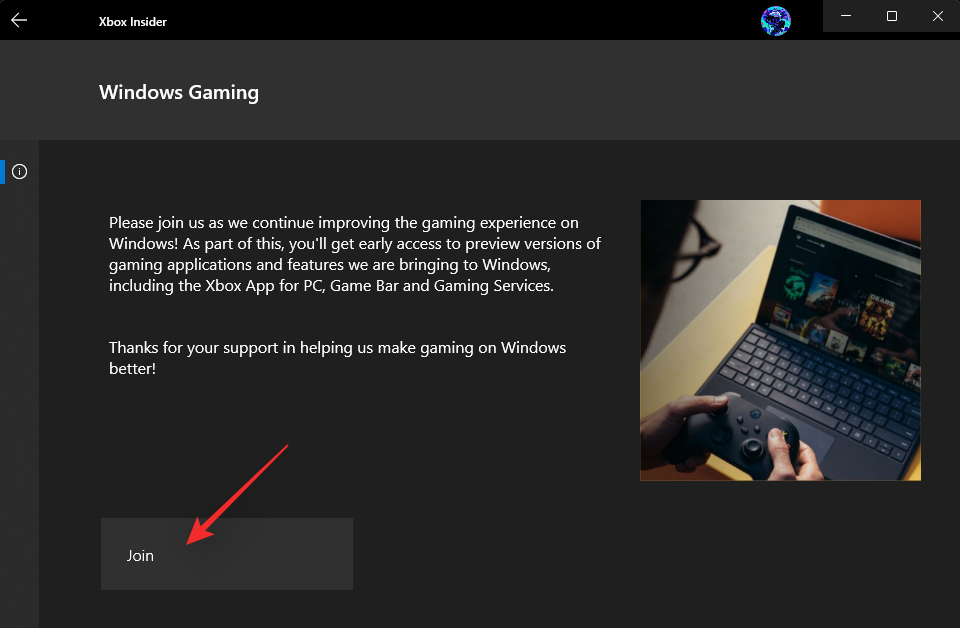
Registreringsstatusen din blir til Venter og snart til Administrer.
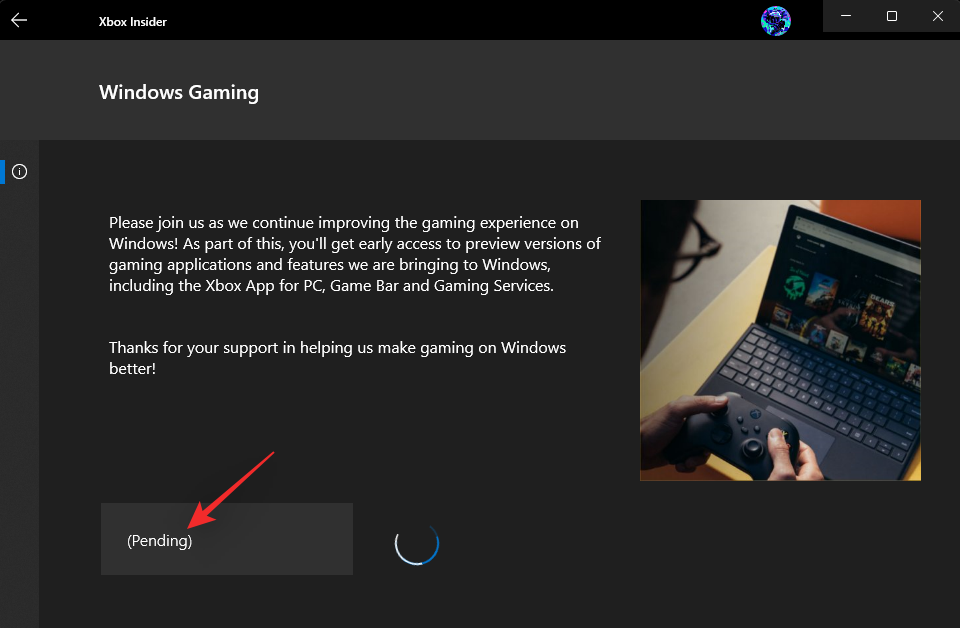
Dette betyr at du har blitt med i betaen.
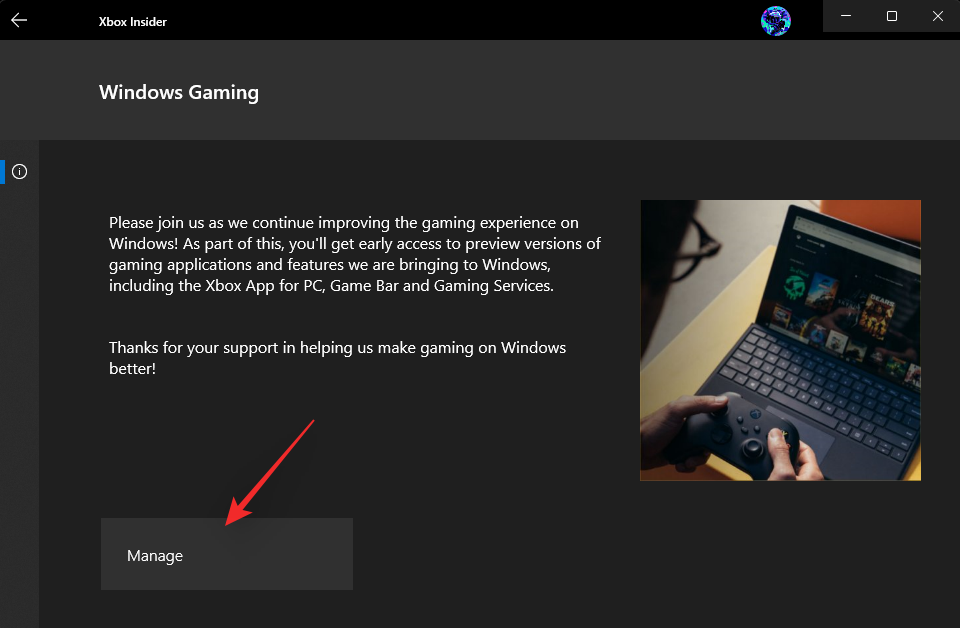
Gå tilbake til Microsoft Store og klikk på Bibliotek.
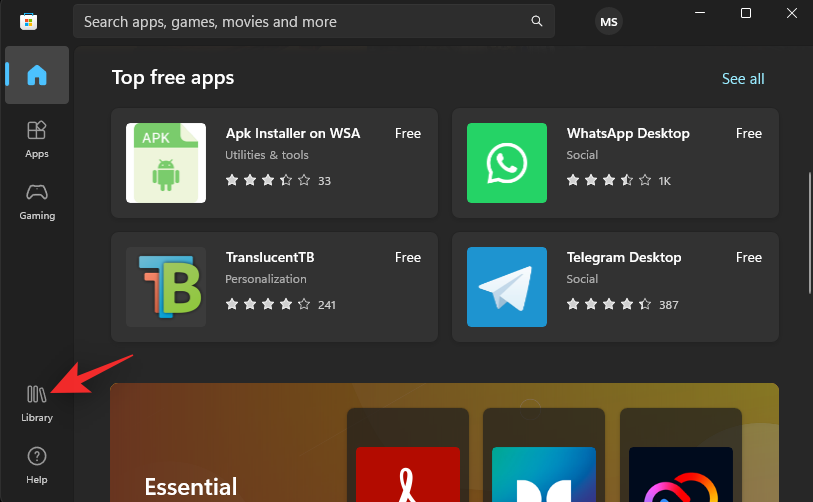
Klikk på Få oppdateringer.
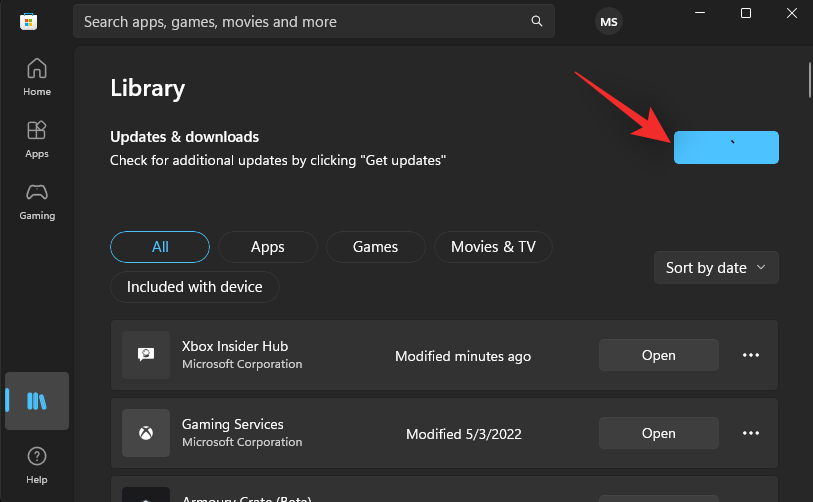
Klikk på Oppdater ved siden av Xbox-spillbaren/spilltjenester om nødvendig.
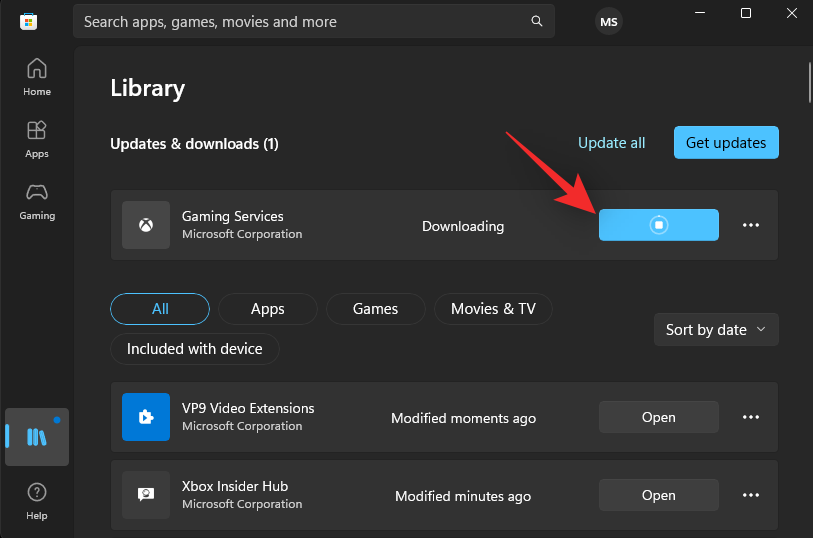
Når du er oppdatert, start PC-en på nytt. Og det er det! Du kan nå koble til Xbox-kontrolleren og trykke på Xbox-knappen på den.
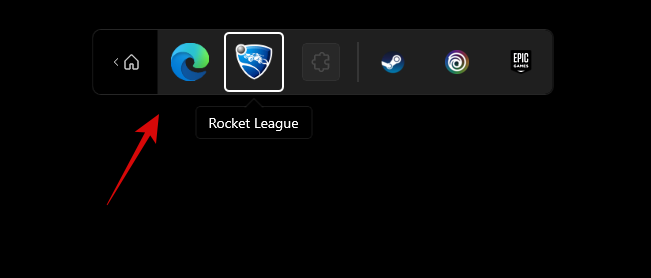
Den skal starte den nye kontrollerlinjen som vist ovenfor.
Slik bruker du kontrolllinjen i Windows 11
Siden Controller Bar er en ganske ny funksjon, er her noen grunnleggende kontroller og tips som hjelper deg med å navigere og bruke det samme på PC-en. La oss komme i gang.
- Navigasjon: L-pinne
- Velg: A
- Avbryt: B
- Bytt Windows: Velg
- Hopp til høyre: RB
- Hopp til venstre: LB
- Side ned: RT
- Side opp: LT
Her er noen tips som bør hjelpe deg å få mest mulig ut av den nye kontrollerlinjen i Windows 11.
- Hva Xbox-knappen gjør: Xbox-knappen vil starte Controller Bar sammen med de tre siste spillene og lanseringene når ingen spill kjører på PC-en. Når et spill kjører på PC-en din, vil knappen starte den vanlige Xbox-spilllinjen med kjente widgets. Fordelen? Du kan bruke kontrolleren til å navigere i spilllinjen og se widgetene dine tilsvarende.
- Bruk Velg-knappen: Ofte vil du ha problemer med å bytte mellom widgets, kontrolllinje og de andre alternativene på skjermen. En rask måte å bytte mellom dem er å bruke Velg- knappen på kontrolleren.
- Flytt en widget: Du kan også flytte Xbox-widgeter som er inkludert i spilllinjen ved først å velge en som vist nedenfor. Trykk nå på Y på kontrolleren og bruk L-pinnen for å flytte widgeten til ønsket posisjon.
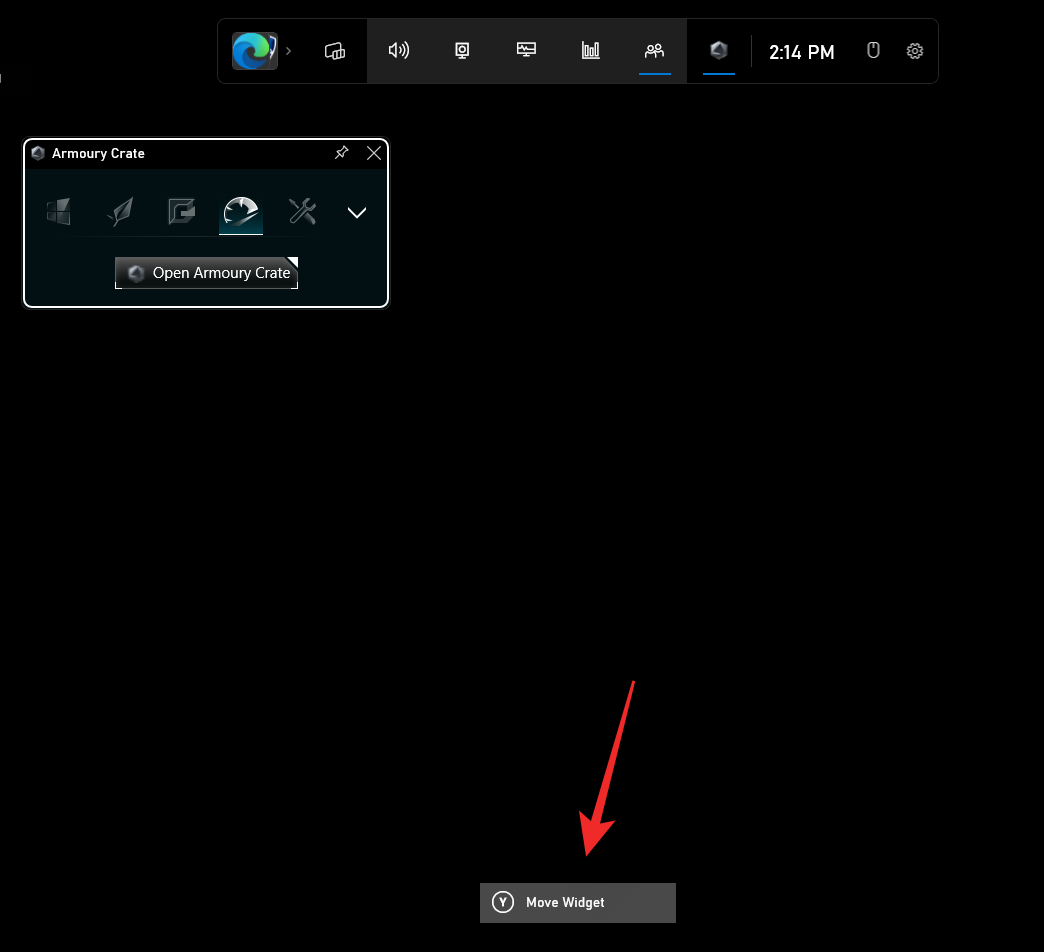
Trykk på A for å bekrefte endringene. Du kan også trykke B for å tilbakestille det samme.
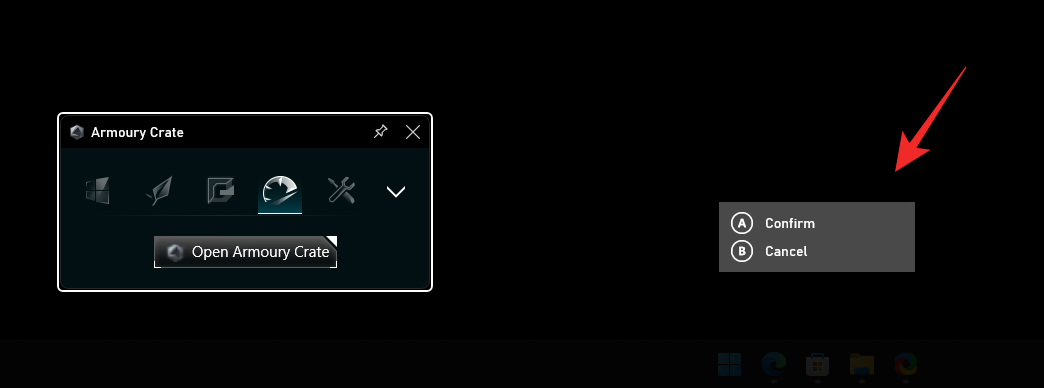
- Få rask tilgang til spilllinjen: Det kan være irriterende å aktivere kontrollerlinjen hver gang du trykker på Xbox-knappen på kontrolleren. Noen ganger vil du bare ha tilgang til spilllinjen uten at et spill kjører på PC-en. I slike tilfeller kan du trykke på Velg for raskt å bytte til spilllinjen.
Merk: Dette vil dessverre ikke fungere når du prøver å gå tilbake til kontrollerlinjen.
Og det er det! Vi håper dette innlegget hjalp deg med å bli kjent med kontrollerlinjen i Windows 11. Hvis du har problemer eller har flere spørsmål til oss, ta gjerne kontakt ved å bruke kommentarene nedenfor.